iCareFone Transfer - N°1 pour le transfert WhatsApp
Transférer, sauvegarder et restaurer WhatsApp en un clic
Transférer WhatsApp Android & iOS
Transférer WhatsApp sans Réinitialisation
Internet est envahi par la question "Où vont les sauvegardes WhatsApp dans un Android ?". La vraie sauvegarde WhatsApp est stockée sur le cloud de WhatsApp. Mais il y a plus de choses que vous devez savoir sur la sauvegarde WhatsApp. Explorons-les ensemble.
La véritable sauvegarde de WhatsApp est stockée dans Google Drive (aussi appelé le WhatsApp cloud). Ainsi, chaque fois que nous changeons de téléphone ou que nous le réinitialisons, WhatsApp repère automatiquement nos données après s'être connecté à notre compte Google et restaure sauvegarde.
Comme vous le savez déjà, la sauvegarde WhatsApp est stockée dans Google Drive. Il s’agit ensuite de découvrir où la sauvegarde des chats WhatsApp est stockée dans Google Drive ? Il faut tout d’abord savoir que le dossier de sauvegarde WhatsApp est caché dans Google Drive. Afin de rendre le dossier visible vous devez effectuer les actions suivantes :
Faites défiler la liste vers le bas jusqu’à voir WhatsApp Messenger. Puisque la liste est par ordre alphabétique il se peut que l’application soit un peu longue à trouver.

Vous venez de voir où la sauvegarde WhatsApp et stockée dans google drive. Continuez à lire pour en apprendre plus.
Si vous voulez restaurer votre sauvegarde WhatsApp, vous devez vous assurer que vous utilisez le même compte Google et le même numéro de téléphone que ceux utilisés précédemment. Suivez les instructions indiquées ci-dessous :
Vos fichiers média seront restauré après vos conversations.

Les données WhatsApp ne sont pas stockées dans Gmail. Votre sauvegarde WhatsApp est stockée dans Google Drive d'où vos conversations seront automatiquement récupérées, si vous réinstallez votre WhatsApp.
Voici un outil étonnant pour votre PC appelé Tenorshare Tenorshare iCareFone Transfer qui exportera de manière transparente les données de votre mobile vers votre PC. Avec ce programme, vous pouvez sauvegarder de manière sélective les données de votre téléphone sur votre PC/Mac en quelques clics seulement.
Installez l’outil et lancez-le. Connectez votre téléphone Android à votre PC via un câble USB. Cliquez ensuite sur "WhatsApp".

Sur le côté gauche de l'écran, cliquez sur l’icône "Sauvegarder". Ensuite, utilisez le menu déroulant pour sélectionner votre téléphone et cliquez sur le bouton "Sauvegarder maintenant" pour sauvegarder les données.
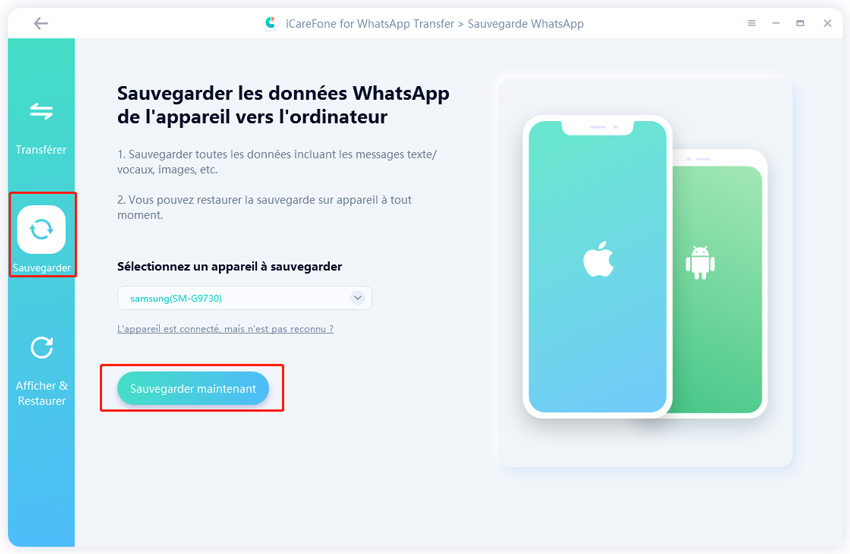
Sauvegardez les données WhatsApp sur votre appareil source. Une fois que vous avez terminé le processus, cliquez sur le bouton "Continuer".
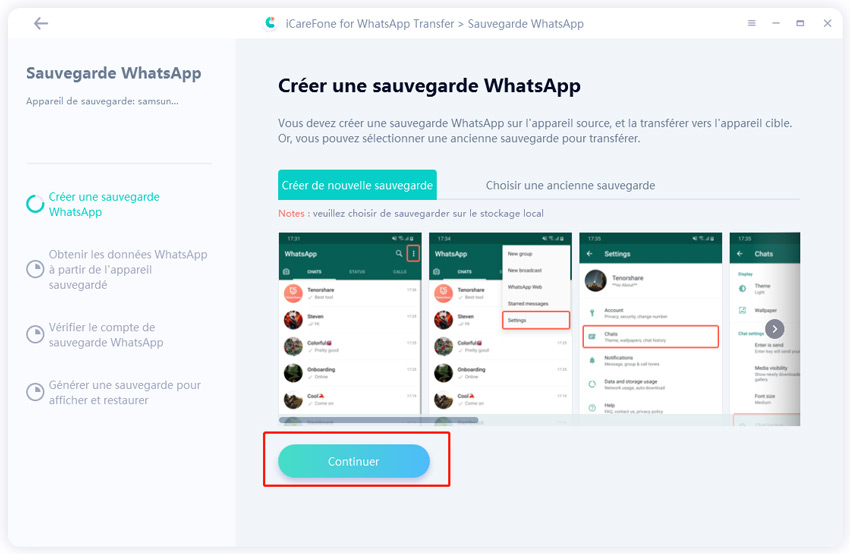
Il faut ensuite vérifier votre compte de sauvegarde WhatsApp en entrant votre numéro WhatsApp. Cliquez ensuite sur le bouton "Vérifier"
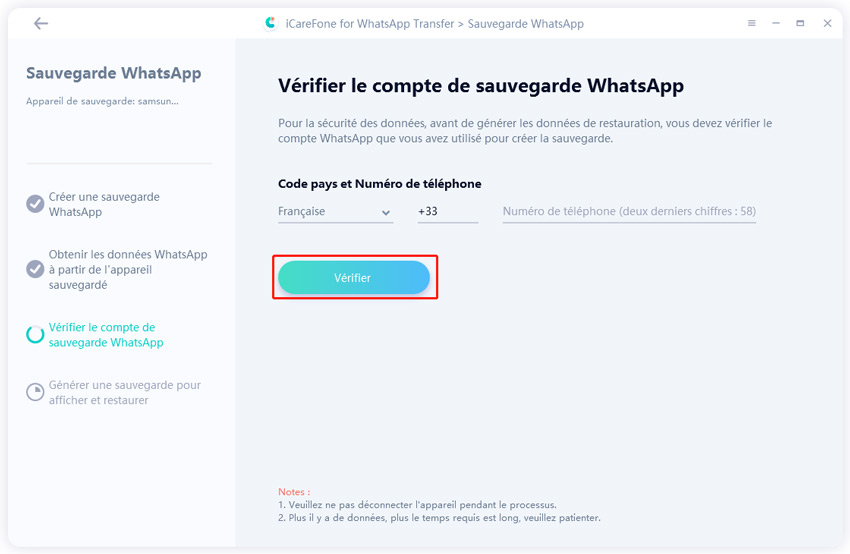
Une fois la vérification effectuée iCareFone Transfer va automatiquement sauvegarder vos données WhatsApp.
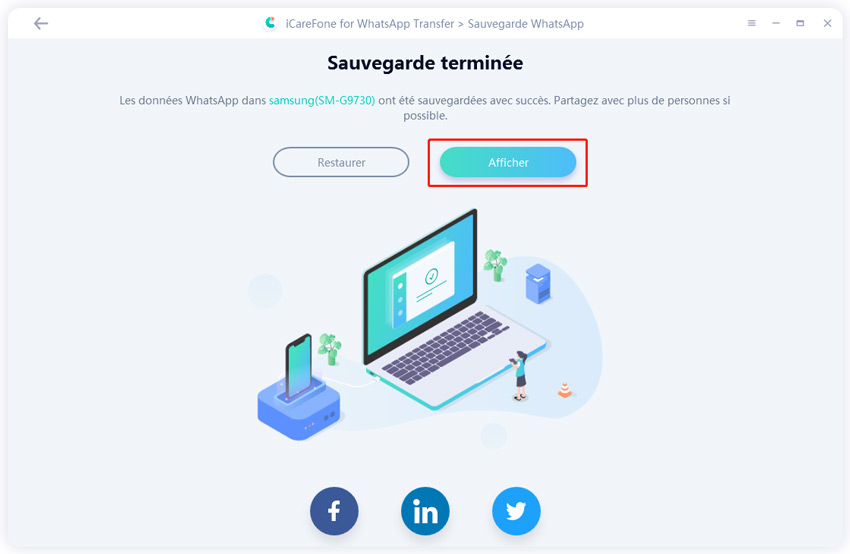
Une fois la sauvegarde effectuée cliquez sur "Afficher et restaurer". La liste des fichiers sauvegardés va alors s’afficher. Sélectionnez la sauvegarde et cliquez sur le bouton 'Restaurer sur Android'.
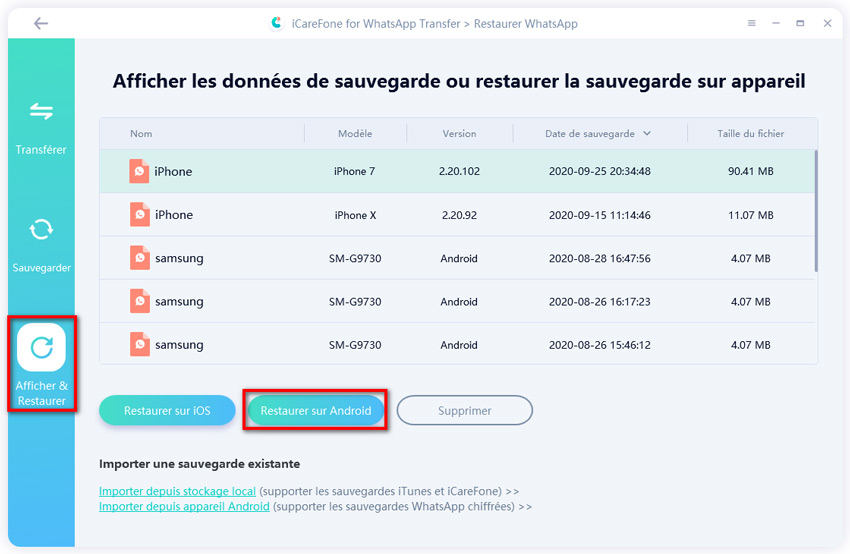
Vérifiez que vous avez bien sélectionné le bon dossier avant de cliquer sur « Restaurer maintenant ».
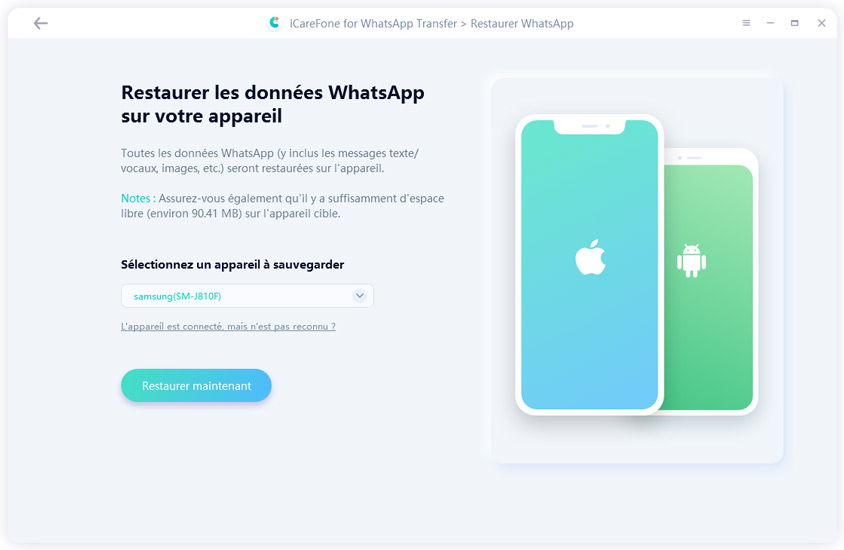
Une fois que vous aurez confirmé la restauration, le programme ira chercher votre fichier de sauvegarde et commencera à transférer les données sur votre téléphone Android.
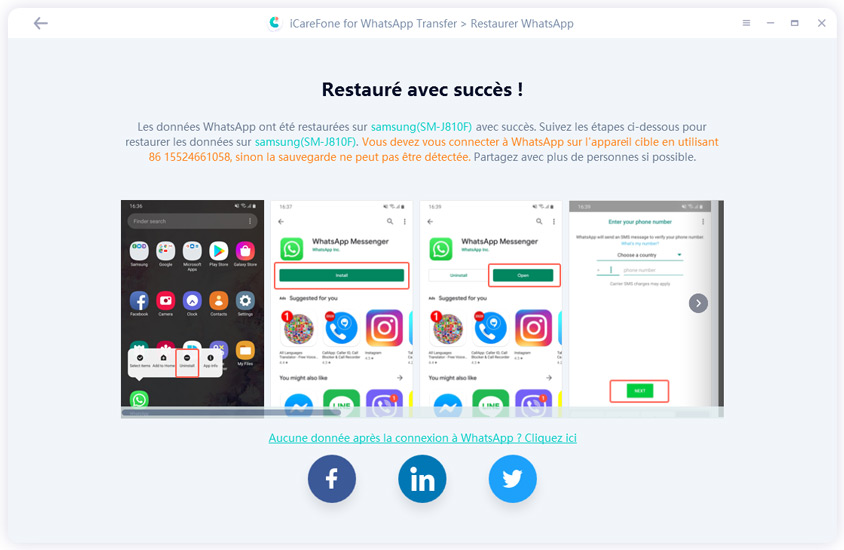
Dans cet article, vous trouverez tous les moyens par lesquels vous pouvez sauvegarder vos données WhatsApp. Vous trouverez également une application étonnante qui vous permettra de sauvegarder vos données WhatsApp très rapidement, en quelques clics seulement. En espérant que cet article a répondu à votre question initiale : "Où sont stockés les messages WhatsApp sur un Android ?"


iCareFone Transfer - Transfert, Sauvegarde et Restauration de WhatsApp
puis rédigez votre avis
Par Chloé Blanchet
2025-04-15 / WhatsApp